毎日見るといっても過言ではない「メール」アプリ。いまでも十分便利ですが、今回はちょっとした設定で、もっと快適に使う方法を紹介します。
■メールの受信件数を増やす!
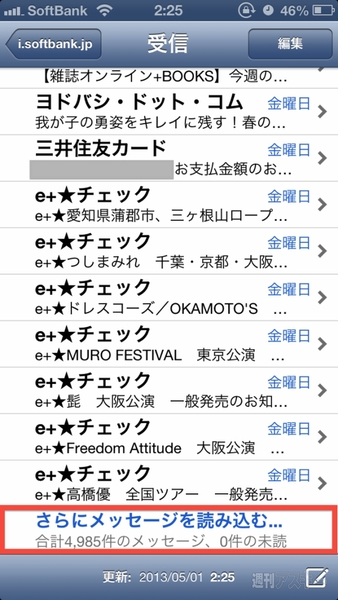 |
|---|
「メール」アプリを開いたときに受信されるメッセージの件数は、初期設定では50件です。それ以上のメッセージを受信するためには、最下部の「さらにメッセージを読む込む」をタップする必要があります。
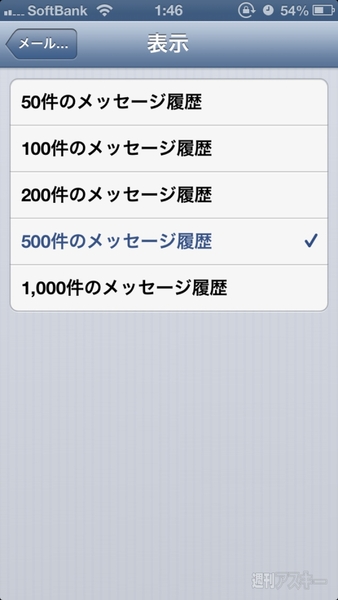 |
|---|
過去のメールを見るために、何度も「さらにメッセージを読む込む」を押すのは面倒なもの。また、過去のメールを検索する際も、読み込まれていないメッセージの場合はすぐに見つかりません。
それなら、最初から受信件数を多く設定しておけばいいのです。「設定」→「メール/連絡先/カレンダー」→「表示」の件数を指定して、一度に受信するメールを増やしましょう。
■特定のユーザーからの受信メールを通知する!
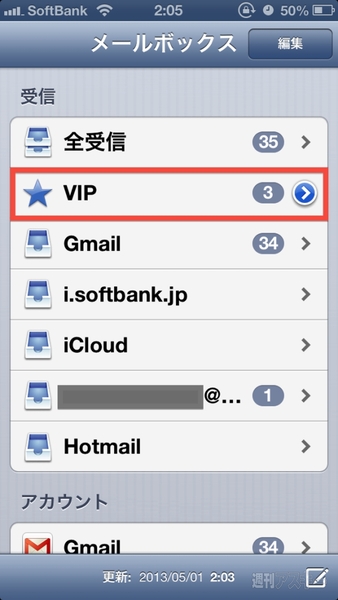 |
|---|
「メール」アプリには、「VIP」機能があります。特定の差出人を指定すると、メールには「★」印が付き、「VIP」という名前の受信ボックスに自動的にソートされます。
 |
|---|
「VIP」に設定するには、差出人の名前をタップして「VIPに追加」を選ぶだけで簡単に登録できます。Macユーザーであれば、マシンの「メール」アプリで設定したVIPユーザーも同期されます。
 |
|---|
さらに、VIPに指定した差出人からの着信をわかりやすく通知することも可能です。メールを見逃したくない相手をVIPにしておくといいでしょう。
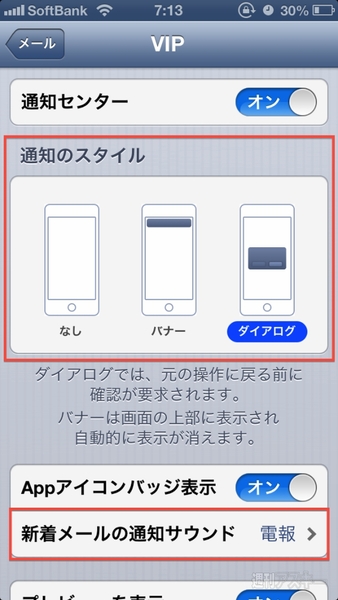 |
|---|
「通知」→「メール」→「VIP」で、「通知のスタイル」を「バナー」または「ダイアログ」にしましょう。「サウンド」もほかの通知とは違う音にしておくとわかりやすいかもしれません。
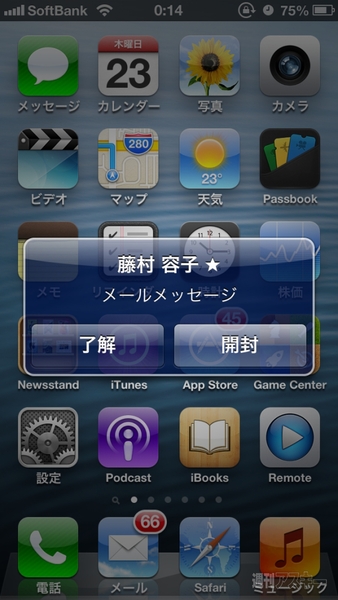 |
|---|
VIPに設定したユーザーからメールが来ると、iPhone操作中にはこのように表示されます。「了解」または「開封」を押さなければ消えないので、見落とすこともありませんね。
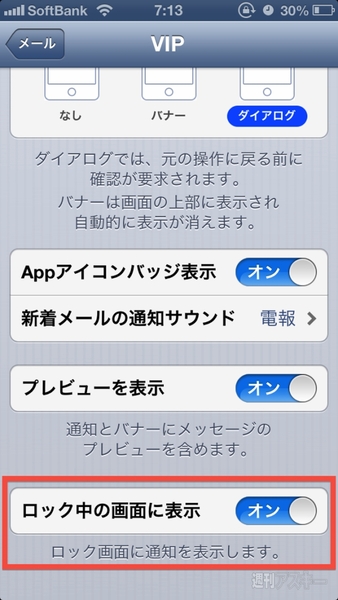 |
|---|
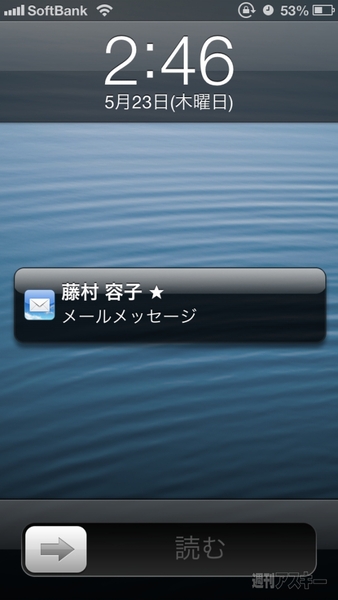 |
また、設定画面で「ロック中の画面に表示」をオンにしておくと、iPhoneがスリープ中でも通知されますよ。ただし、iCloudやOutlookなど、プッシュ通知に対応しているメールアカウントに限ります。
■アカウントごとに署名を設定!
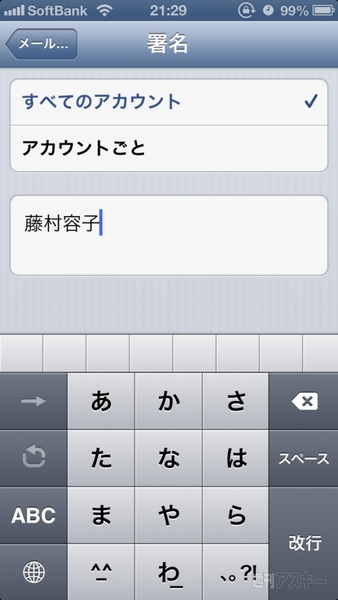 |
|---|
「メール」アプリでも署名は設定可能です。「設定」アプリ→「メール/連絡先/カレンダー」の「署名」で編集できます。
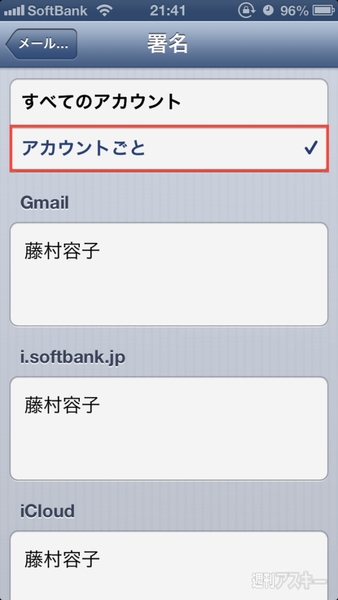 |
|---|
メールアプリでプライベートメールとビジネスメールなど、複数のメールアドレスを登録している場合は、アカウントごとに署名を使い分けると便利です。署名の設定画面から「アカウントごと」を選べば、それぞれのメールアドレスごとに名前を付けられます。
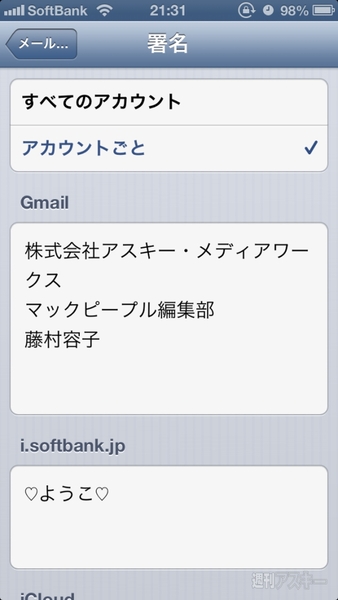 |
|---|
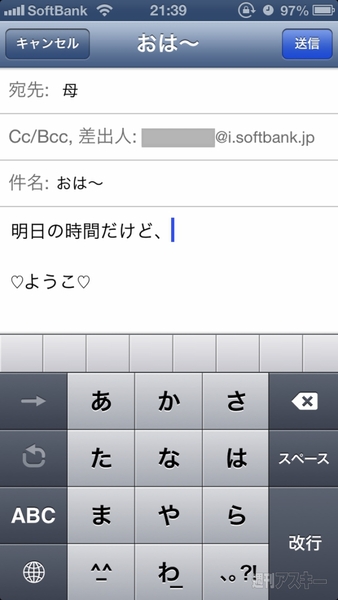 |
ビジネスメールには会社や部署名、プライベートメールには「♡ようこ♡」など、あらかじめ設定しておけば、いちいち書き直す必要もありませんね。ぜひ、試してみてください。
【MacPeopleデジタル版をNewsstandでも配信中!】
1ヵ月の定期購読なら最新号が600円で読めます
-
680円

-
新色 Apple iPod shuffle 2GB ブルー...
3,300円

-
Apple iPod classic 160GB ブラック ...
18,398円

-
12,217円

-
22,440円

-
8,400円

週刊アスキーの最新情報を購読しよう










